已经在问如何开始学,证明潜意识已经确认需要学习,并且能学,你还是棒棒哒! 学习从来都不晚,机会永远是给有准备的人。 这三款软件功能强大,难得的是专业性非常强,还非常容易上手......
2023-05-02 201 ps教程
相信小伙伴们都看到过霓虹灯光,是不是很好看呢,其实,专业修图软件PS还有霓虹灯光滤镜,可以为图片添加霓虹灯光滤镜的效果,让图片更加好看哦。那大家知道PS怎么使用霓虹灯光滤镜吗,可能有很多小伙伴已经知道怎么添加了,但是还有很多小伙伴暂时还不太清楚PS使用霓虹灯光滤镜的方法,暂时还不清楚的小伙伴也别着急,快跟着小编一起往下学习吧,方法其实很简单哦!

第一步:打开PS,插入一张海边图片,按住键盘上的Ctrl+J键复制该图层;
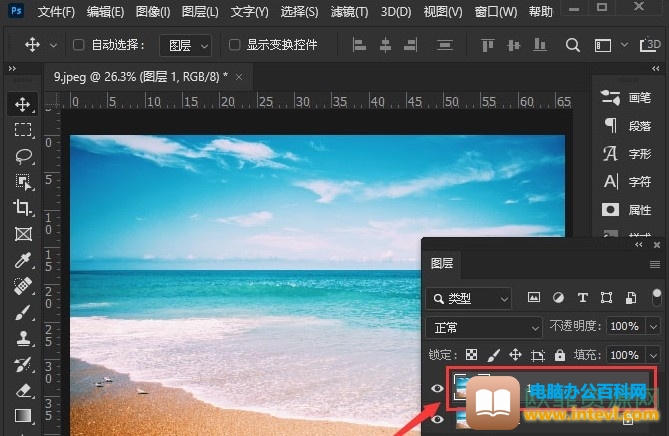
第二步:找到并点击上方“滤镜”菜单,接着找并点击“滤镜库窗口”;
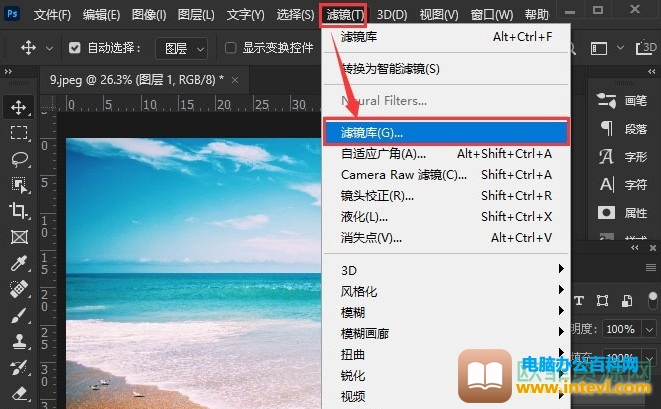
第三步:在弹出的选项中点击“艺术效果”的下拉箭头,找到并点击“霓虹灯光”,如下图所示调整参数后,点击“确定”;
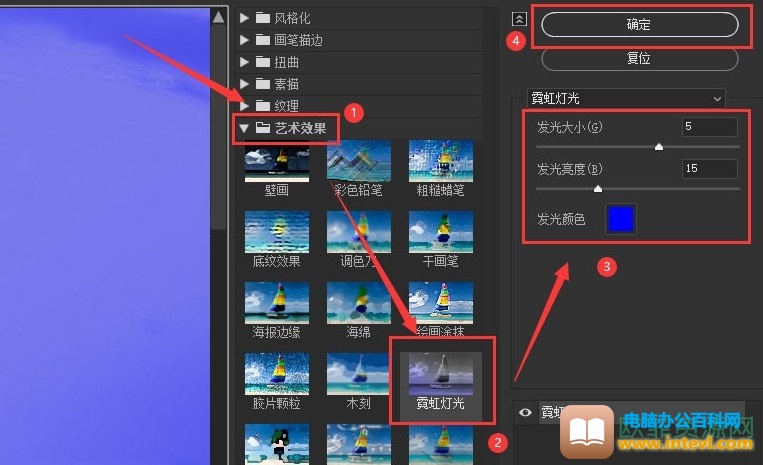
第四步:接着如下图所示将该图层的混合模式调整为“滤色”就可以了。
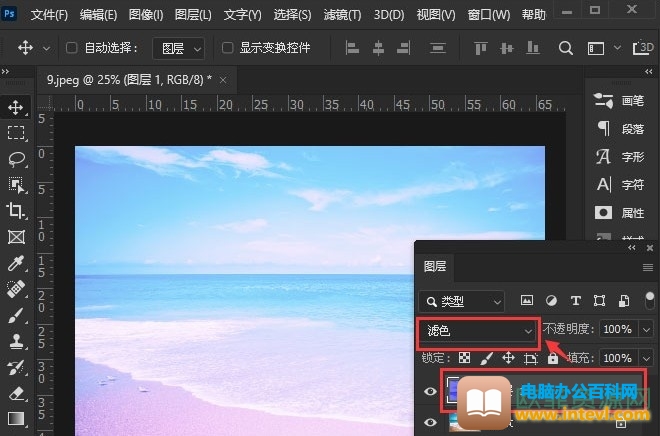
标签: PS使用霓虹灯滤镜
相关文章

已经在问如何开始学,证明潜意识已经确认需要学习,并且能学,你还是棒棒哒! 学习从来都不晚,机会永远是给有准备的人。 这三款软件功能强大,难得的是专业性非常强,还非常容易上手......
2023-05-02 201 ps教程
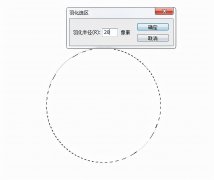
PS里可以通过多种方法创建选区,并且可以通过比如路径、描边羽化等转化为选区。 方法一、通过全选,选中选区。快捷键:CTRL+A 1、我们使用全选快捷键CTRL+A,会选中当前所有内容并创建选区......
2023-05-03 223 PS选中选区

我们日常生活中看到的各种高大尚的海报图片等就可以通过PS制作出来,还有日常的修图、修复老照片、更改颜色、更换背景、制作双重曝光等等,都可以通过PS实现哦。有的小伙伴的PS里面会......
2023-12-18 201 PS导入色环插件
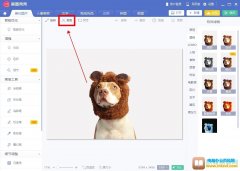
平时去照相馆拍标准照的时候,都会要求老板给我们一份电子档,但是如果自己拍证件照的话应该怎么把照片裁剪成小二寸照片。二寸照片的格式和尺寸都是有规定的,平时我们使用手机相册......
2023-11-30 201 小二寸照片电子版
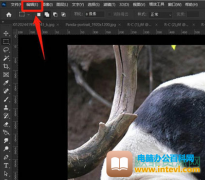
PS的开发者模式可以帮助用户提高工作效率,还有很多不了解PS的小伙伴不知道怎么开启开发者模式,别着急,下面就和小编一起学习吧! 操作步骤 第一步:打开PS,找到并点击界面左上角的编......
2023-12-12 200 PS开启开发者模式